Vào một ngày , bạn khởi động laptop nhưng gặp phải tình trạng laptop khởi động lên màn hình đen. Bạn không rõ nguyên nhân do đâu dẫn tới tình trạng này, cách khắc phục ra sao . Vậy hãy cùng theo dõi thông tin của bài viết dưới đây để hiểu rõ nhé. Hãy nhấc máy lên và gọi điện ngay tới Hotline 1900 2276 của Limosa để được hỗ trợ.

MỤC LỤC
1. Lỗi laptop bật lên màn hình đen là gì?
Lỗi laptop bật lên màn hình đen là lỗi thường gặp phổ biến ở đa số máy tính. Do người dùng sử dụng hệ điều hành windows không có bản quyền. Dấu hiệu khi gặp phải lỗi này khi màn hình máy tính bị đen và xuất hiện dòng chữ “ This copy of windows is not genuine “ xuất hiện phía góc phải ở góc dưới màn hình máy tính khi khởi động lên

2. Nguyên nhân gây ra lỗi laptop khởi động lên màn hình đen
Khi nói đến nguyên nhân dẫn tới laptop bật lên màn hình đen khá đa dạng , tùy thuộc vào mức độ nghiêm trọng. Cụ thể bao gồm:
– Do card màn hình gặp phải sự cố bất thường (trường hợp này hay xảy ra ở những loại máy dùng card màn hình rời).
– Một nguyên nhân cũng rất phổ biến đó là từ chính ổ cứng của hệ thống
– Trong trường hợp máy tính của bạn bị virus tấn công, Windows Explorer không được nạp cũng sẽ khiến laptop đang dùng tự nhiên đen màn hình
– Có đôi lúc , tính năng hoạt động tự update của hệ thống đã xảy ra những trục trặc bất thường hoặc do xung đột giữa các hệ thống.
– Ngoài ra, một số trường hợp tính năng khởi động nhanh Fast Startup lại là nguyên nhân chính khiến laptop bật lên màn hình đen
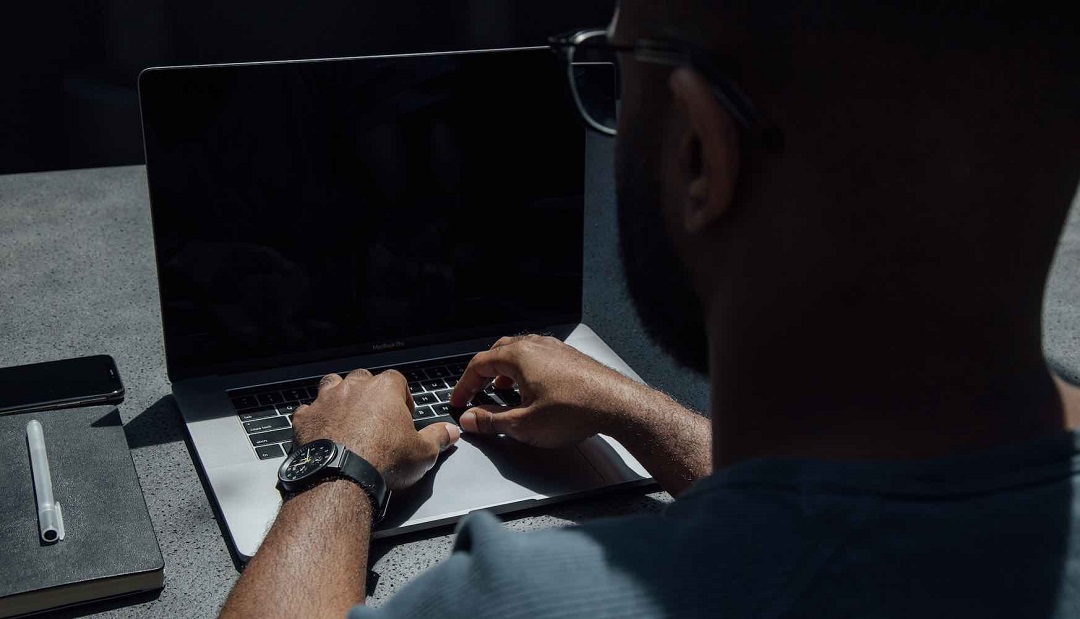
3. Các cách khắc phục lỗi laptop bật lên màn hình đen
3.1 Sử dụng nút Power để tắt và khởi động lại máy tính
Đây được coi là cách xử lý nhanh nhất ngay trong lúc đó . Bạn hãy nhấn và giữ nút nguồn cho đến khi máy tính đã tắt hoàn toàn, tiếp sau đó khởi động lại máy. Rất có thể các phần mềm xảy ra xung đột khiến cho laptop đang dùng bình thường bỗng nhiên bị đen màn hình. Vì thế, bạn nên reset lại máy để làm mới các hoạt động của máy.
3.2 Vô hiệu hóa tính năng khởi động nhanh của máy tính
Chương trình khởi động nhanh Fast Startup là một trong những nguyên nhân khiến laptop khởi động lên màn hình đen. Do đó, nếu bạn đã thử nạp lại Windows Explorer cho thiết bị mà vẫn không khắc phục được thì hãy thực hiện vô hiệu hóa tính năng khởi động nhanh của hệ thống.
Các bước thực hiện hoạt động vô hiệu hóa như sau:
– Bước 1: Mở control Panel ( nằm ở góc trái phía dưới màn hình máy tính). Đến lúc giao diện Control Panel hiển thị, nhấn chọn chế độ xem Category nằm ở góc phải phía trên > nhấn chọn System and security.
– Bước 2: Nếu đã chuyển sang System and Security, tại mục Power Option bạn nhấn chọn phần Change what the power buttons do.
– Bước 3: Lúc này , giao diện mới sẽ hiển thị, tại đây giao diện này ở mục When I press the power nhấn chọn Shutdown rồi nhấn chọn vào mũi tên mở rộng. Tiếp theo, tiến hành kéo con trỏ chuột xuống phía dưới đồng thời bỏ chọn dấu tích trước mục Turn on Fast Startup. Hãy nhớ chọn Save As để lưu lại toàn bộ thao tác sau khi hoàn tất xong.

3.3 Kiểm tra dây kết nối với màn hình ngoài
Trong trường hợp laptop đang dùng tự nhiên đen màn hình . Hãy kiểm tra kỹ lưỡng các loại dây kết nối ngoại vi như HDMI, DVI,… Để xem các loại dây kết nối có bị hỏng hóc không, trạng thái hoạt động bình thường hay không. Khi các loại dây kết nối với laptop gặp trục trặc cũng sẽ khiến cho laptop bật lên màn hình đen.
Tiến hành ngắt kết nối ngay với các thiết bị khác, tháo gỡ các dây đang kết nối trực tiếp với máy chủ. Sau đó khởi động lại máy để theo dõi xem máy tính có hiện màn hình bình thường lại hay không.
3.4 Nạp lại Windows Explorer cho máy tính
Nếu máy tính của bạn bị nhiễm virus và Windows Explorer không được nạp định kỳ . Điều này sẽ khiến giao diện màn hình không hiển thị lên được. Khi đó, để giải quyết vấn đề này bạn nên nghĩ đến là nạp lại Windows Explorer cho máy tính.
Trình tự thao tác được tiến hành theo các bước như sau:
– Bước 1: Trên màn hình máy tính đang hiển thị ( xuất hiện tình trạng tối đen hoặc màu xanh toàn bộ màn hình máy tính) . Lúc này , bạn hãy nhấn chọn tổ hợp phím tắt Ctrl + Alt + Del. Sau đó, có một giao diện mới hiển thị, nhấn chọn Task Manager
– Bước 2: Tại cửa sổ Task Manager nhấn chọn File > Tiếp đến chọn Run New Task để mở hộp thoại RUN.
– Bước 3: Ở khung Open của hộp thoại RUN, hãy nhập dãy explorer.exe > Rồi nhấn chọn Enter
– Bước 4: Khi đã hoàn tất theo đúng 3 bước kể trên, bạn sẽ được đưa đến màn hình hiển thị ổn định của Windows. Nếu Desktop đã hiển thị lại một cách bình thường, thực hiện chạy ngay trình duyệt diệt toàn bộ virus để xử lý tận gốc lỗi nhé.
Ở bài viết trên, Limosa đã cung cấp toàn bộ thông tin liên quan đến nguyên nhân cũng như các cách xử lý hiệu quả lỗi laptop khởi động lên màn hình đen . Nếu có bất kỳ thắc mắc nào về lỗi laptop khởi động lên màn hình đen hoặc cần sự hỗ trợ của đội ngũ kỹ thuật, hãy gọi điện tới Limosa qua Hotline 1900 2276 để đặt lịch sửa chữa nhanh chóng nhé!
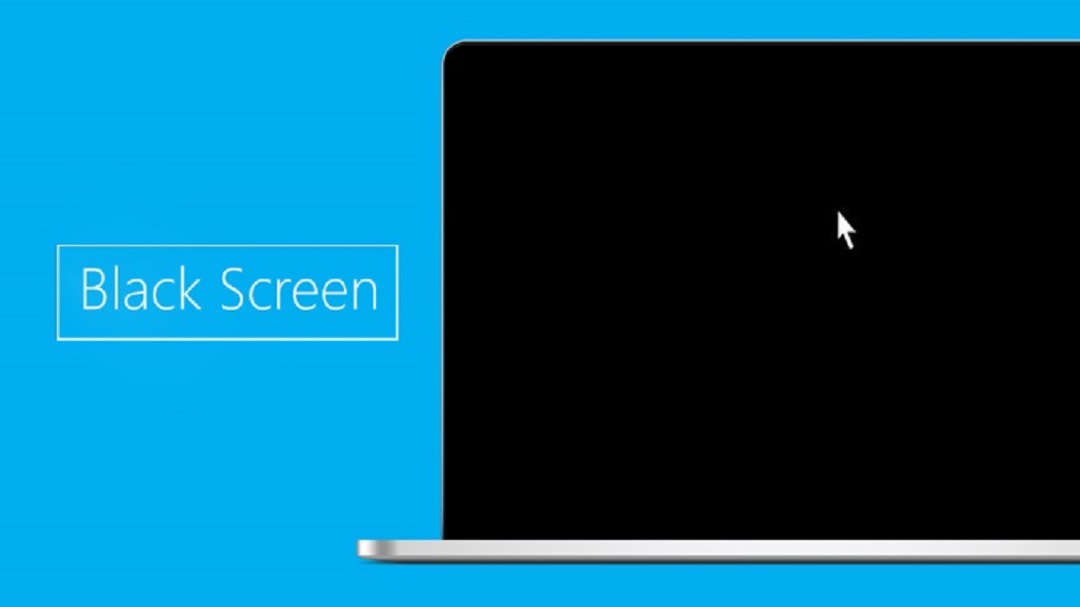
 Thời Gian Làm Việc: Thứ 2 - Chủ nhật : 8h - 20h
Thời Gian Làm Việc: Thứ 2 - Chủ nhật : 8h - 20h Hotline: 1900 2276
Hotline: 1900 2276




